Surface tændes, men sidder fast på et drevikon
Applies To
Surface Devices SurfaceHvis du ser en sort skærm med et Microsoft-logo og et ikon for genopbygning af drevcache i nederste højre hjørne, er her nogle løsninger, du kan prøve for at løse problemet.
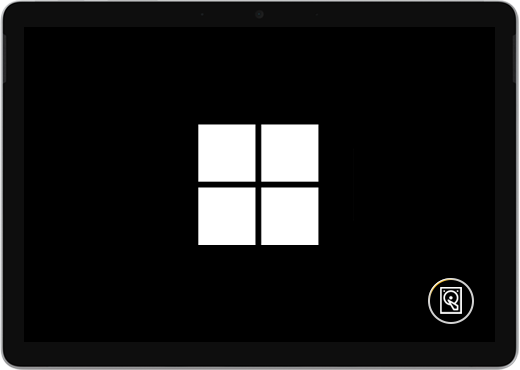
Følg disse trin, hvis drevcachen genopbygges, når du starter din Surface:
Løsning 1: Vent i 5 minutter
Hvis Surface-enheden tidligere har oplevet en uventet lukning, kan SSD-drevcachen være beskadiget, og du kan se ikonet for genopbygning af drevcache i nederste højre hjørne af skærmen. Vent mindst 5 minutter på, at cachen genopbygges.
Hvis ikonet stadig er på skærmen efter 5 minutter: Gå til Løsning 2.
Løsning 2: Gennemtving en genstart
Tryk på tænd/sluk-knappen, og hold den nede, indtil logoskærmen vises (ca. 20 sekunder). Se Gennemtving en lukning, og genstart din Surface for at få flere oplysninger.
Hvis Windows starter, når du har gennemtvunget en nedlukning og genstarter: Installér de nyeste Surface- og Windows-opdateringer for at forhindre fremtidige problemer. Du kan få mere at vide under Download drivere og firmware til Surface.
Hvis Windows ikke starter: Gå til Løsning 3.
Løsning 3: Nulstil din Surface med et USB-genoprettelsesdrev.
Start din Surface ved hjælp af et USB-genoprettelsesdrev: Indsæt USB-genoprettelsesdrevet i USB-porten på din Surface, og tryk på og hold derefter lydstyrke ned-knappen nede, mens du trykker på og slipper tænd/sluk-knappen. Slip lydstyrke ned-knappen, når Surface-logoet vises. Du kan få flere oplysninger i Oprettelse og bruge et USB-genoprettelsesdrev til Surface.
Har du stadig problemer?
Der er et sidste skridt, du kan tage. Hvis disse trin ikke løser problemet, kan der være service- og supportmuligheder, der kan hjælpe dig.
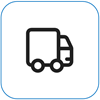
Send til Microsoft Hvis du vil forberede din enhed til levering til Microsoft, kan du udskrive en pakkelabel, tjekke din Microsoft-garanti og oprette serviceordrer.
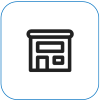
Find personlig support I øjeblikket har Kina, Japan og Storbritannien personlig support tilgængelig – hvilket kan omfatte professionel hardwareinspektion, fejlfinding og systemgenoprettelse.
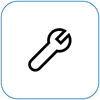
Selvreparation Hvis du har teknisk erfaring og har de rigtige værktøjer, har Microsoft et udvalg af udskiftelige komponenter og servicevejledninger, der giver dig mulighed for at udføre reparationerne.
Bemærk!: Hvis din Surface er en virksomhedsenhed (ejet af en organisation), skal du se Surface-servicemuligheder for erhverv og uddannelse. Tilgængeligheden kan være begrænset for visse lande eller produkter.
Du kan få mere at vide ved at gå til Sådan får du service eller reparation til Surface.











